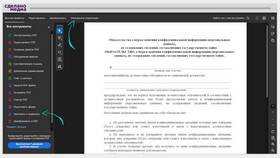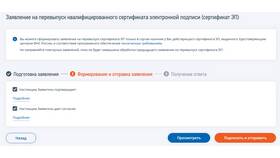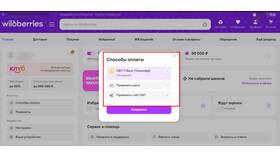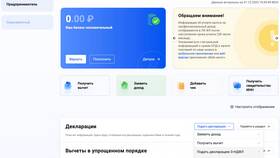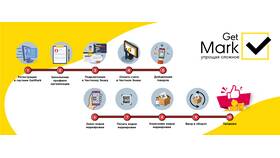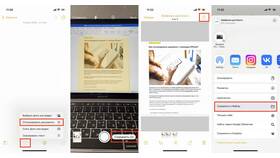| Рукописная подпись | Сканирование или фотографирование подписи |
| Цифровая подпись | Использование сертифицированных ЭЦП |
| Текстовая подпись | Имитация подписи шрифтом |
- Отсканируйте или сфотографируйте свою подпись
- В Word перейдите на вкладку "Вставка"
- Выберите "Рисунки" и загрузите изображение
- Настройте прозрачность и размер
- Перейдите в меню "Вставка" → "Строка подписи"
- Заполните данные о подписанте
- Добавьте цифровую подпись при наличии сертификата
| Adobe Acrobat | Инструмент "Заполнить и подписать" |
| Бесплатные редакторы | Foxit Reader, PDFescape, Smallpdf |
| Онлайн-сервисы | DocuSign, HelloSign |
- Откройте PDF-документ
- Выберите "Заполнить и подписать"
- Нажмите "Подписать" → "Добавить подпись"
- Создайте, нарисуйте или загрузите подпись
- Разместите в нужном месте документа
- Получите сертификат электронной подписи в удостоверяющем центре
- Установите сертификат на компьютер
- В настройках программы добавьте сертификат
- Используйте для подписания важных документов
| Формат | PNG с прозрачным фоном для изображений |
| Размер | Оптимально 200-400 пикселей по ширине |
| Прозрачность | 50-70% для естественного вида |
| Разрешение | Не менее 300 dpi для печати |
- Простая графическая подпись не имеет юридической силы
- Квалифицированная ЭЦП приравнивается к рукописной
- Для важных документов используйте сертифицированные методы
- Используйте белый лист и темную ручку для сканирования
- Сохраняйте оригинал подписи в высоком качестве
- Для частого использования создайте шаблон
- Защищайте файл с подписью от несанкционированного использования
При работе с конфиденциальными документами рекомендуется использовать защищенные методы подписания и специализированное ПО. Регулярно обновляйте сертификаты электронной подписи.